این wikiHow به شما آموزش می دهد که چگونه ویژگی "OK Google" را در یک تلفن Android خاموش کنید. "OK Google" یک فرمان صوتی است که دستیار صوتی Google به آن پاسخ می دهد و به شما این امکان را می دهد که س questionsالات خود را مطرح کرده یا دستوراتی را از طریق صوت بدهید. می توانید ویژگی "OK Google" را خاموش کنید و همچنان از دستورات صوتی Google استفاده کنید ، اما برای فعال کردن دستی دستیار صوتی Google باید دکمه ای را فشار دهید.
گام
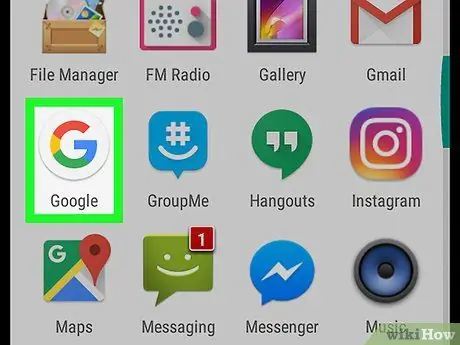
مرحله 1. برنامه Google را باز کنید
این برنامه با یک نماد سفید با "G" رنگی در وسط مشخص شده است.
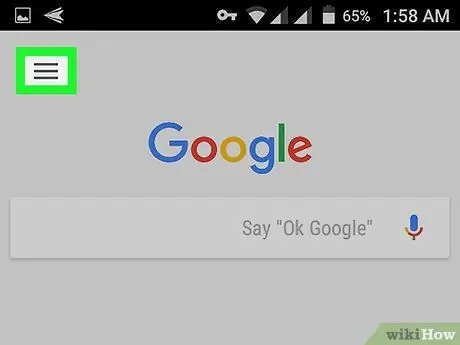
مرحله 2. لمس کنید
این نماد سه خطی در گوشه سمت راست پایین صفحه است.
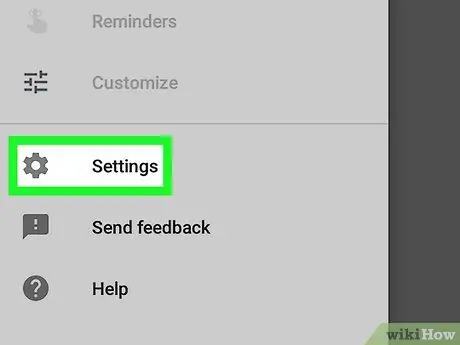
مرحله 3. لمس کنید

گزینه "تنظیمات" را در کنار نماد چرخ دنده در قسمت گزینه های دوم انتخاب کنید.

مرحله 4. صفحه را بکشید و صدا را لمس کنید
در نیمه پایینی بخش "جستجو" قرار دارد.
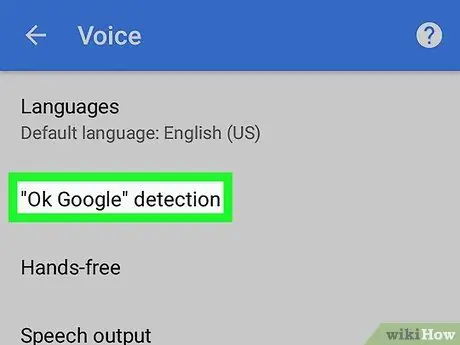
مرحله 5. تشخیص "Ok Google" را لمس کنید
گزینه دوم از بالا در منوی تنظیمات "Voice" است.
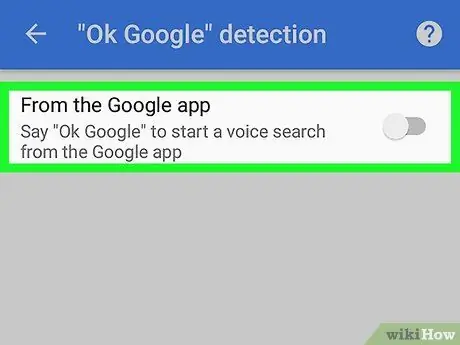
مرحله 6. کلید "بگو" Ok Google "در هر زمان" را به حالت خاموش یا "OFF" لمس کنید







